Перед вами стоит задача создать привлекательный прототип для мобильного приложения. Речь идет не только о дизайне, но и о том, как сделать пользовательский опыт эффективным с самого начала, чтобы он помогал пользователю интуитивно ориентироваться в приложении. В этом руководстве вы шаг за шагом пройдете через процесс создания прототипа в Sketch. Давайте начнем это увлекательное путешествие в мир дизайна!
Основные выводы
- Создание прототипов - важнейший этап разработки приложений.
- В Sketch вы можете начать с простых форм и конструкций.
- Четкая структура и руководство для пользователя - залог успеха вашего приложения.
Пошаговое руководство
Начните с создания базовой структуры приложения в Sketch. Для рисования первых элементов дизайна можно использовать инструмент "Кисть". Просто перейдите к инструменту "Кисть" или нажмите клавишу "P", чтобы выбрать его.
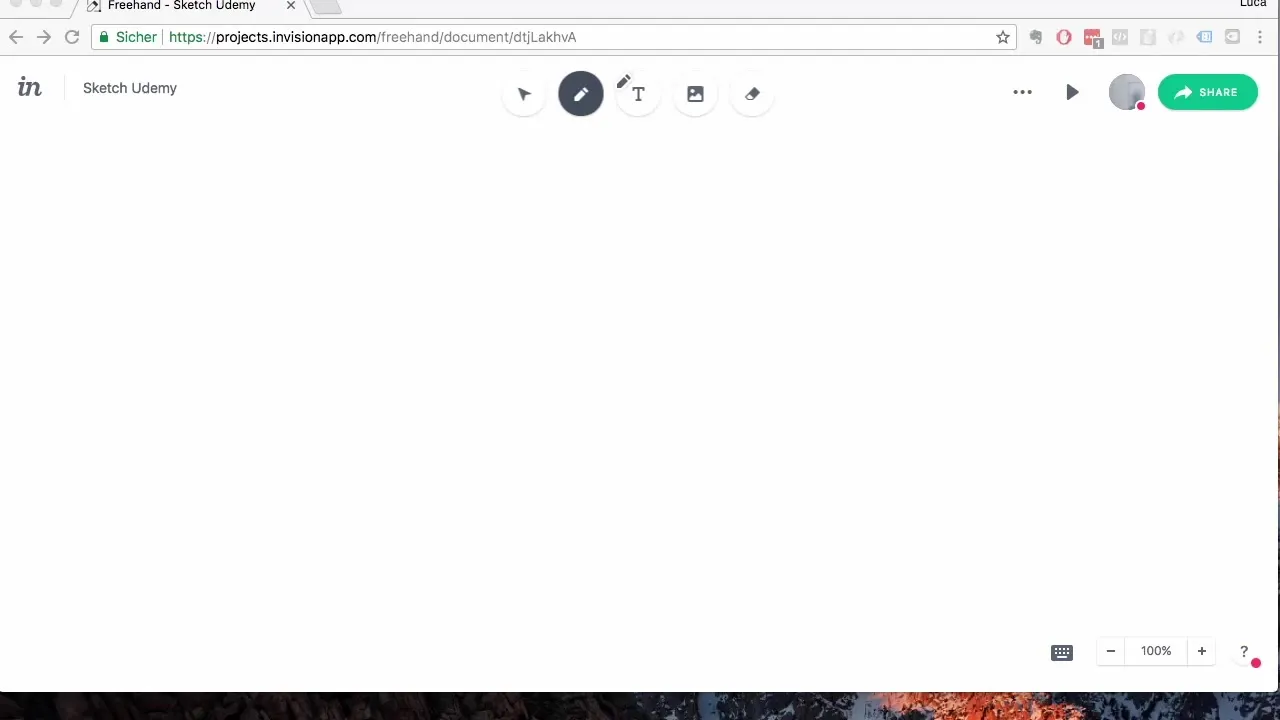
Создайте прямоугольник, который будет представлять экран вашего приложения. Удерживайте клавишу "Alt", пока рисуете прямоугольник с помощью мыши. Благодаря этому прямоугольник останется пропорциональным. Он уже выглядит довольно неплохо.
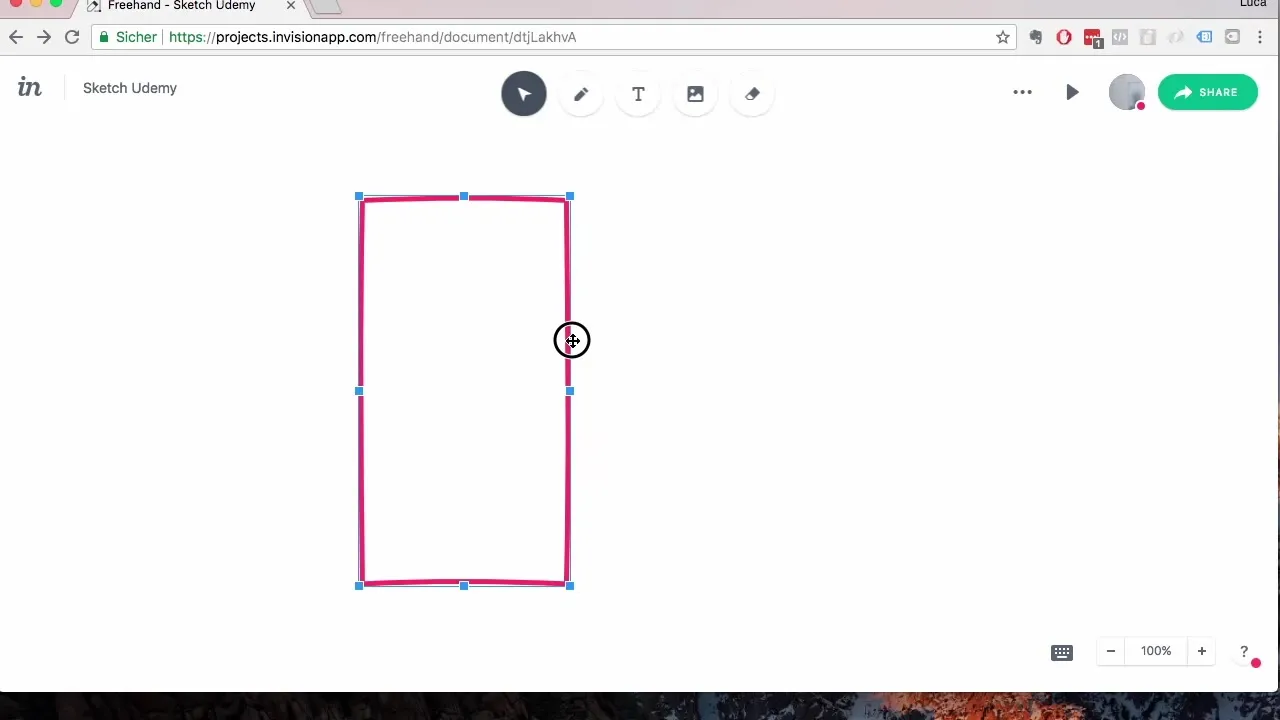
Теперь пришло время создать первую страницу приложения. Начните с нижней панели вкладок. Снова воспользуйтесь инструментом "Кисть" и нарисуйте прямую линию, удерживая клавишу Shift, чтобы она получилась ровной.
После того как вы оформили панель вкладок, добавьте три значка, которые представляют основные функции приложения. Используя клавишу ALT, вы можете легко дублировать фигуры, перетаскивая их в нужное место.
Теперь перейдем к верхней панели навигации. Удерживая клавишу ALT, перетащите еще одну прямоугольную область для панели навигации.
Пузырьки чата - это следующая часть вашего приложения, которую мы хотим создать. С помощью инструмента "Кисть" нарисуйте пузырек чата. Он будет сразу отображаться у пользователя в качестве приветствия. Добавьте короткий текст, обращенный к пользователю, например "Здравствуйте и добро пожаловать в приложение "Мобильность"!".
Чтобы все это выглядело привлекательно, вы можете скопировать и настроить пузырьки. Выберите пузырьки и перетащите их вниз с помощью клавиши ALT, чтобы добавить другой приветственный текст, например "Начните свой первый сеанс мобильности".
Следующий шаг - вставка кнопки видео, с помощью которой пользователи смогут воспроизводить уроки. Нарисуйте круглую кнопку с помощью инструмента "кисть" и объедините ее с треугольником, чтобы сделать внешний вид и функцию понятными.
Теперь скопируйте все важные элементы пользовательского интерфейса - например, верхнюю и нижнюю навигационные панели - на следующую страницу, чтобы обеспечить единообразие дизайна. Вы можете просто перетащить скриншот с помощью клавиши ALT, чтобы продублировать элементы на следующую страницу.
На новом созданном экране создайте параметры выбора курсов. Здесь вы должны создать простой обзор доступных курсов, которые пользователь может выбрать.
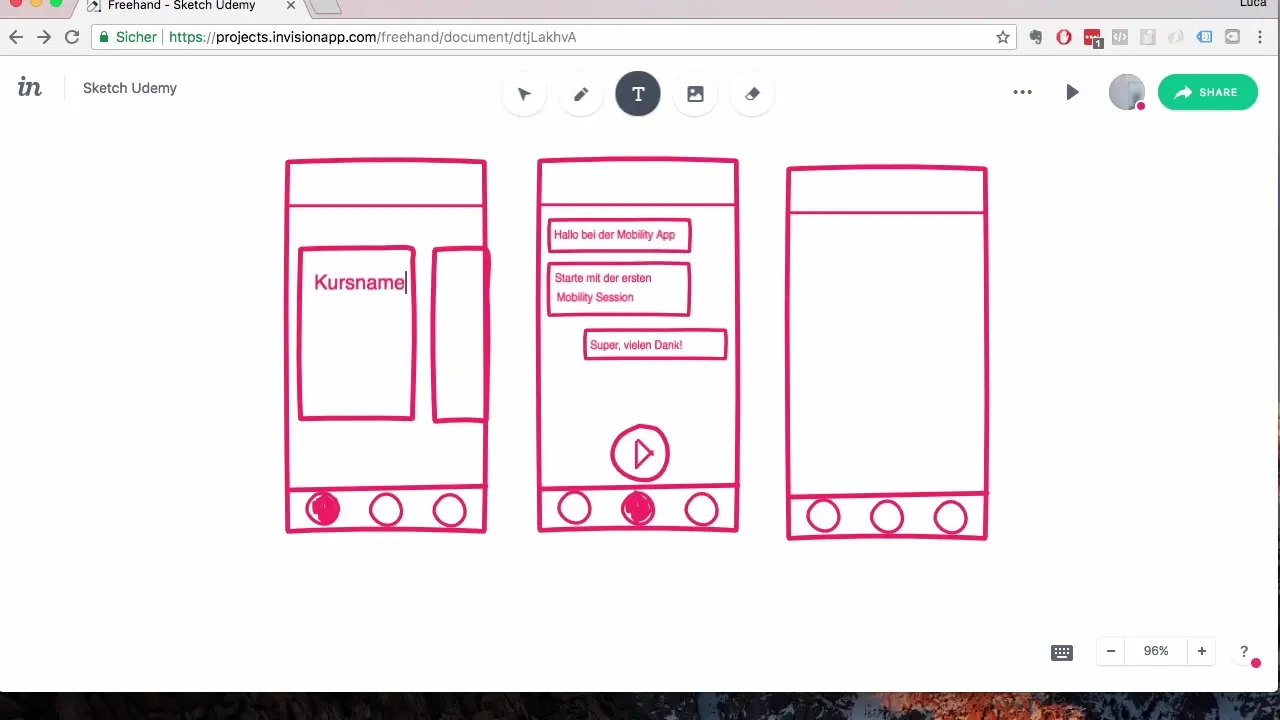
В представлении профиля можно выделить место для фотографии профиля, имени пользователя и количества пройденных курсов. Важно, чтобы информация отображалась четко.
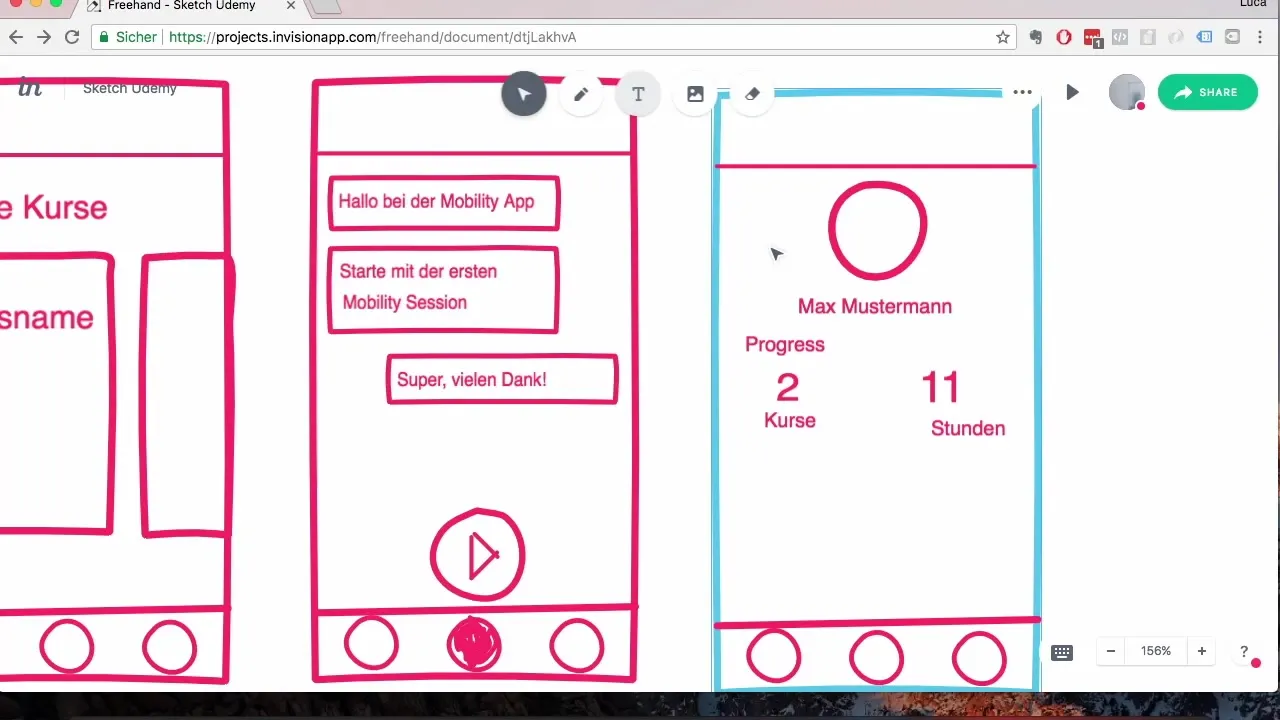
Чтобы завершить дизайн выбора курсов и уроков, создайте обзор уроков и добавьте кнопку закрытия, чтобы пользователь мог в любой момент закрыть выбор.
На этом базовый прототип вашего приложения для мобильности завершен. Теперь у вас есть привлекательный дизайн, который четко структурирует руководство пользователя и в то же время помогает вам как дизайнеру четко представить себе видение приложения.
Резюме - Создание прототипа приложения для мобильности в Sketch
В ходе этого урока вы шаг за шагом узнали, как создать прототип приложения для мобильности в Sketch. От первоначальной идеи до финальных элементов дизайна вы смогли расширить свои знания и создать полезный инструмент для дальнейшей разработки вашего приложения.
Часто задаваемые вопросы
Как начать работу над дизайном в Sketch? Выберите инструмент "Кисть" (P) и начните создавать первые элементы.
Как эффективно дублировать элементы?Удерживайте клавишу ALT при перетаскивании элемента мышью.
Что делать, если дизайн меня не устраивает?Вы всегда можете скорректировать или переделать существующие элементы, чтобы добиться желаемого результата.
Как сделать так, чтобы руководство пользователя было понятным?Убедитесь, что все функции логично организованы и что пользователь может ориентироваться интуитивно.
Можно ли в Sketch создавать дизайн для мобильных устройств? Да, вы можете адаптировать тип и размер элементов в соответствии с размером экрана мобильных устройств.


